思维导图MindManager15中怎么添加提醒?
摘要:MindManager15中的提醒功能虽小,但很实用。MindManager15的提醒功能允许用户设置一个特定的日期和时间,提醒的标志像闹钟...
MindManager15中的提醒功能虽小,但很实用。MindManager15的提醒功能允许用户设置一个特定的日期和时间,提醒的标志像闹钟,提醒用户即将发生的事件或任务。本文将教您快速在MindManager15中文版思维导图软件中添加提醒。
1、点击插入中的提醒。
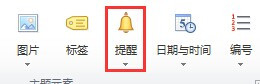
2、保存导图。提醒功能只能在保存后的思维导图中使用。点击提醒后出现以下对话框点击是,选择保存的路径即可。
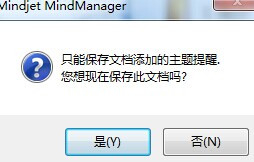
3、在打开的添加主题提醒对话框内输入信息,点击确定。
主题:指的是需要提醒的事件或任务的名称,默认状态下是主要分支的名称。
日期与时间:指的是事件或任务发生时的日期与时间。
提醒:指的是事件或任务发生多长之前开始提醒。
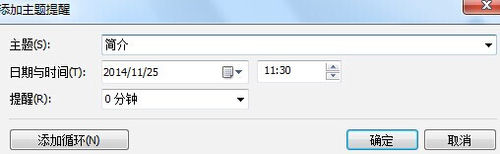
4、打开添加循环的下拉菜单,填写需要循环的周期。
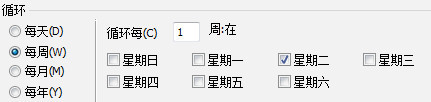
【思维导图MindManager15中怎么添加提醒?】相关文章:
★ mindmanager怎么用?中文版mindmanager使用教程
★ MindManager思维导图怎么加入Outlook查询结果?
★ MindManager2016思维导图怎么拖放和定位主题?
